यह wikiHow आपको सिखाता है कि भूले हुए YouTube खाते के पासवर्ड को कैसे रीसेट किया जाए। चूंकि Google और YouTube एक ही खाते की जानकारी का उपयोग करते हैं, आपके YouTube खाते के पासवर्ड में परिवर्तन Gmail, डॉक्स और डिस्क सहित आपके द्वारा उपयोग की जाने वाली सभी Google सेवाओं और संपत्तियों पर लागू होंगे।
कदम
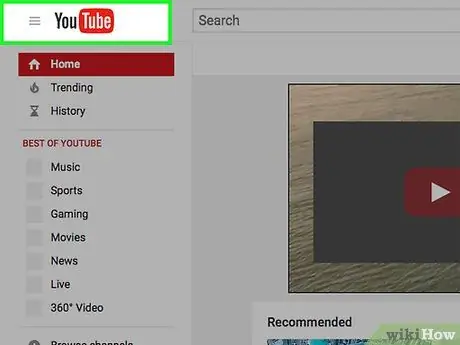
चरण 1. YouTube साइट पर जाएं।
दिए गए लिंक का उपयोग करें या वेब ब्राउज़र में "www.youtube.com" टाइप करें।
यदि आपने अपने खाते में स्वचालित रूप से सफलतापूर्वक लॉग इन कर लिया है, लेकिन अपना भूला हुआ पासवर्ड बदलना चाहते हैं, तो स्क्रीन के ऊपरी दाएं कोने में प्रोफ़ाइल आइकन या इनसेट पर क्लिक करें, फिर “चुनें” साइन आउट ”.
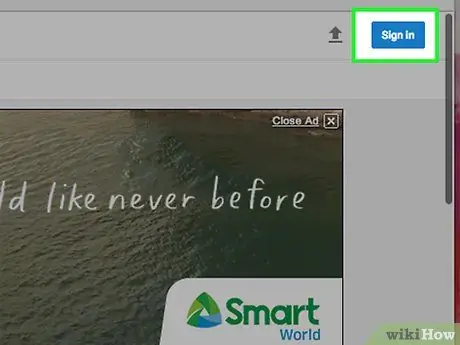
चरण 2. साइन इन पर क्लिक करें।
यह ब्राउज़र विंडो के ऊपरी-दाएँ कोने में है।
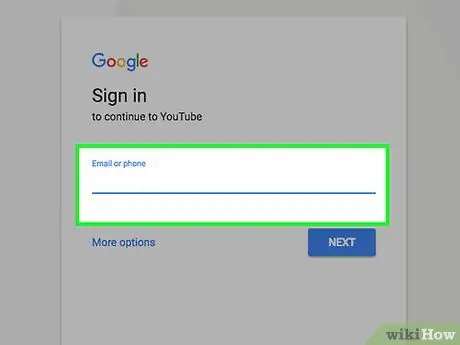
चरण 3. ईमेल पता दर्ज करें।
अपने YouTube/Google खाते से संबद्ध पते का उपयोग करें।
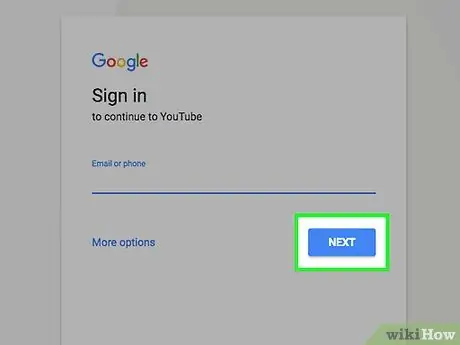
चरण 4. अगला क्लिक करें।
यह ईमेल पता फ़ील्ड के नीचे एक नीला बटन है।
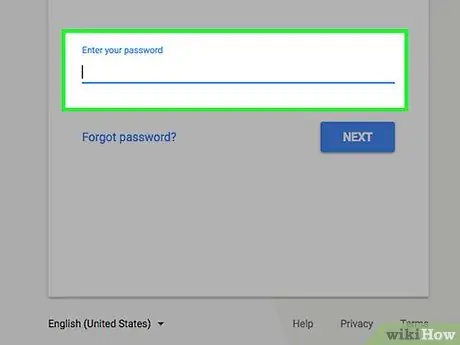
चरण 5. पासवर्ड भूल गए पर क्लिक करें?
. यह लिंक बटन के नीचे है " साइन इन करें "जो नीला है।
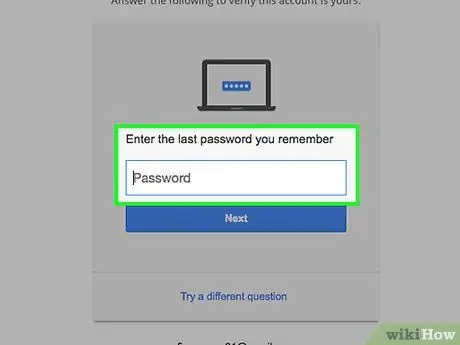
चरण 6. सुरक्षा प्रश्न का उत्तर दें।
यदि आप पहले प्रश्न का उत्तर नहीं जानते हैं, तो “क्लिक करें” एक अलग प्रश्न का प्रयास करें खिड़की के नीचे।
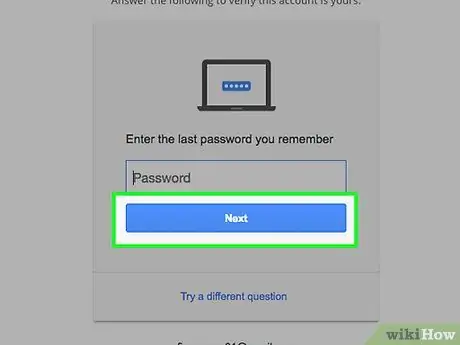
चरण 7. नीले बटन पर क्लिक करें।
उत्तर दिए गए सुरक्षा प्रश्न के आधार पर लेबल (जैसे "अगला" या "पाठ संदेश भेजें") बदल जाएगा।
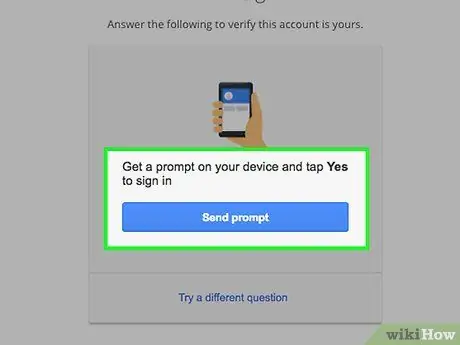
चरण 8. स्क्रीन पर दिखाए गए निर्देशों का पालन करें।
आपको ईमेल या टेक्स्ट संदेश के माध्यम से एक सत्यापन कोड प्राप्त हो सकता है। यदि संकेत दिया जाए, तो संकेतित फ़ील्ड में कोड दर्ज करें, या सभी संकेतों का पालन करें जब तक कि आपको एक नया पासवर्ड बनाने के लिए संकेत न दिया जाए।
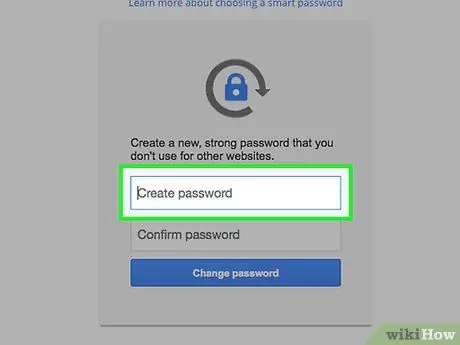
चरण 9. "पासवर्ड बनाएं" फ़ील्ड में एक नया पासवर्ड दर्ज करें।
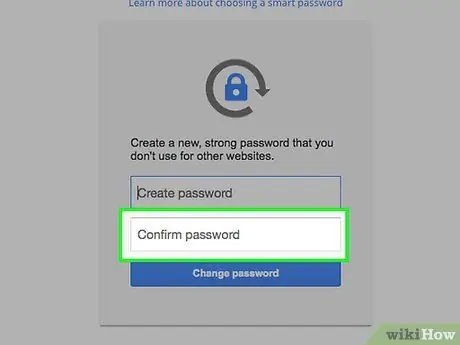
चरण 10. "पासवर्ड की पुष्टि करें" फ़ील्ड में पासवर्ड दोबारा दर्ज करें।
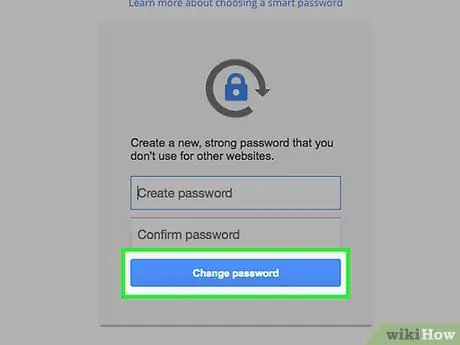
चरण 11. पासवर्ड बदलें पर क्लिक करें।
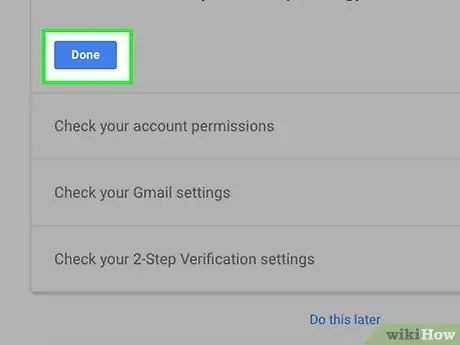
चरण 12. संपन्न पर क्लिक करें।
खाता पुनर्प्राप्ति जानकारी की समीक्षा करने के बाद बटन दबाएं।
पुनर्प्राप्ति जानकारी या सुरक्षा प्रश्न बदलने के लिए, लिंक पर क्लिक करें " संपादित करें " या " हटाना “सूचना या प्रश्न के आगे नीले रंग में।

चरण 13. YouTube साइट पर जाएं।
दिए गए लिंक का उपयोग करें या उसी वेब ब्राउज़र में "www.youtube.com" टाइप करें।
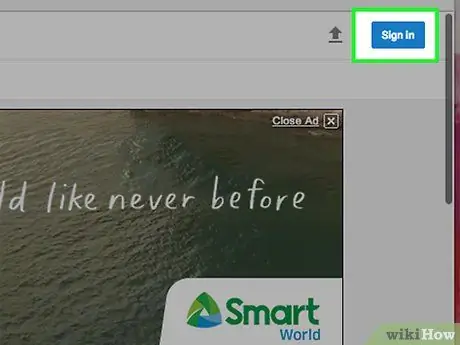
चरण 14. साइन इन पर क्लिक करें।
यह ब्राउज़र विंडो के ऊपरी-दाएँ कोने में है। जब आप बटन पर क्लिक करेंगे तो आप स्वतः ही YouTube में साइन इन हो जाएंगे।







